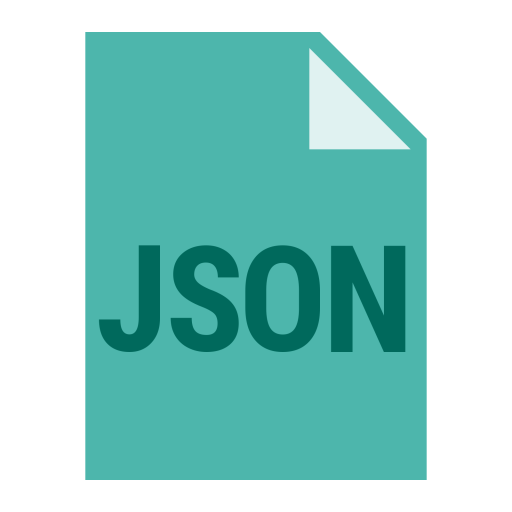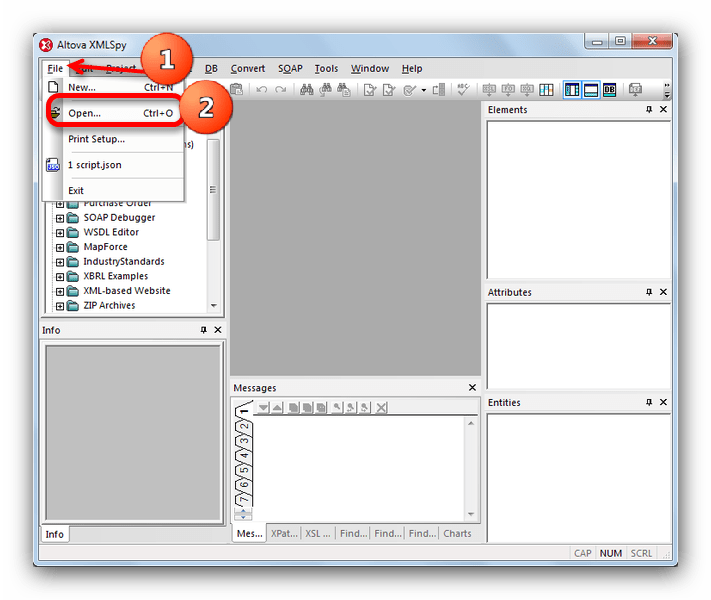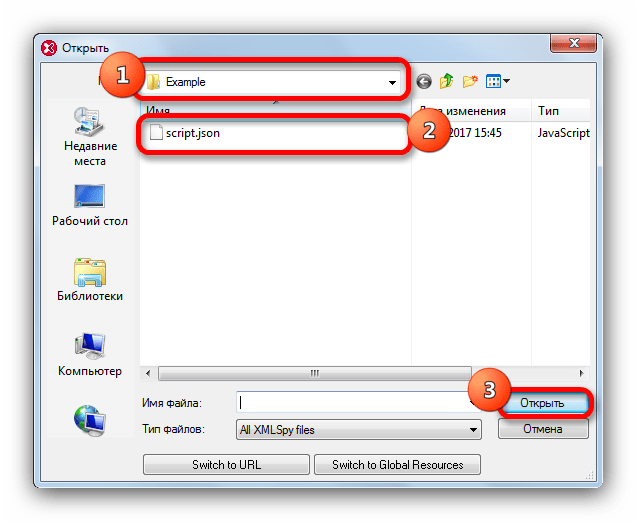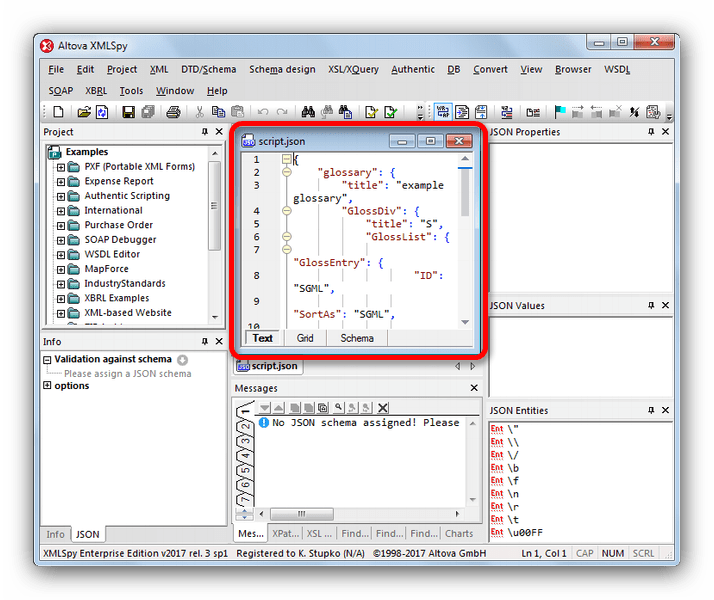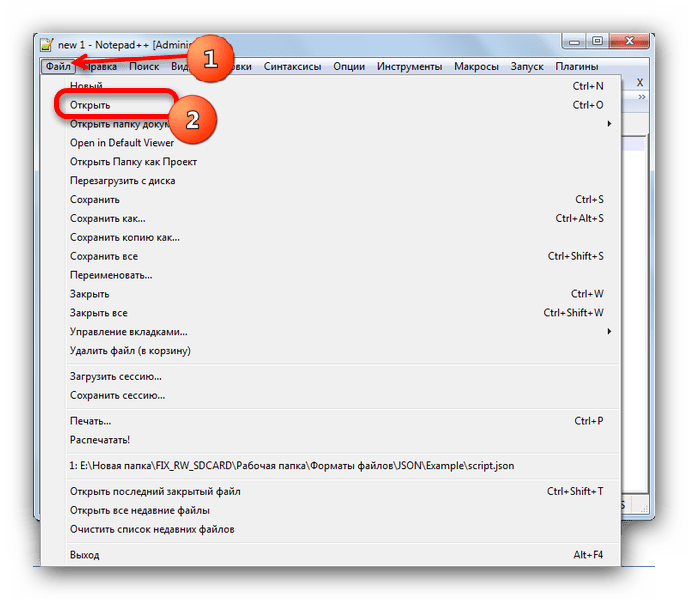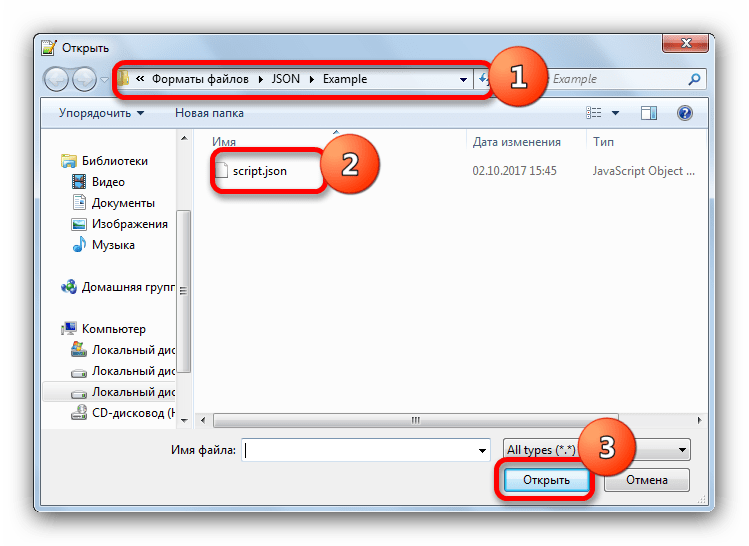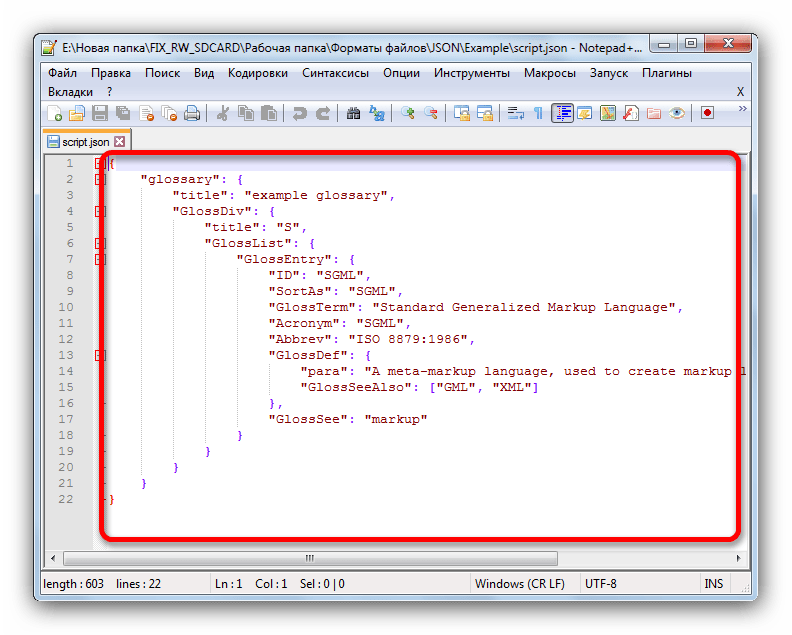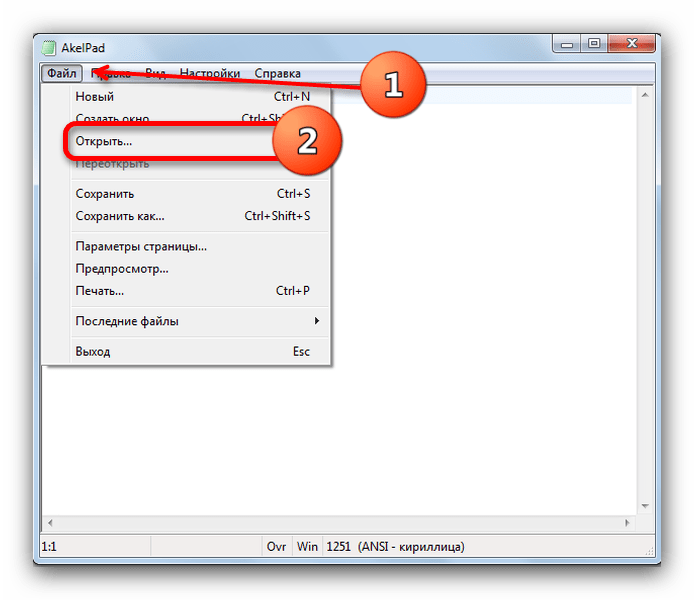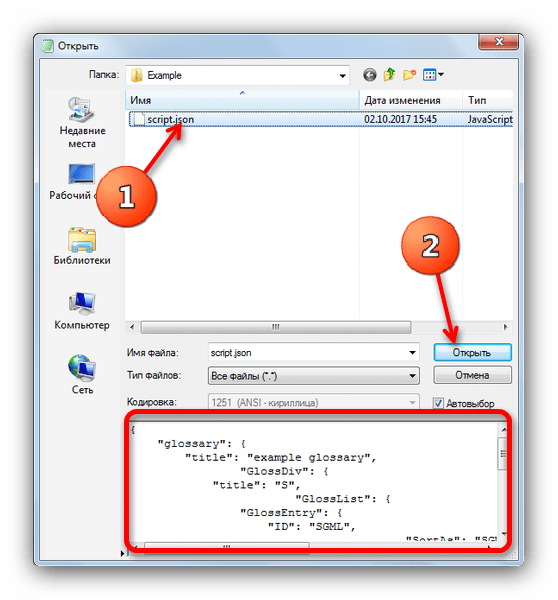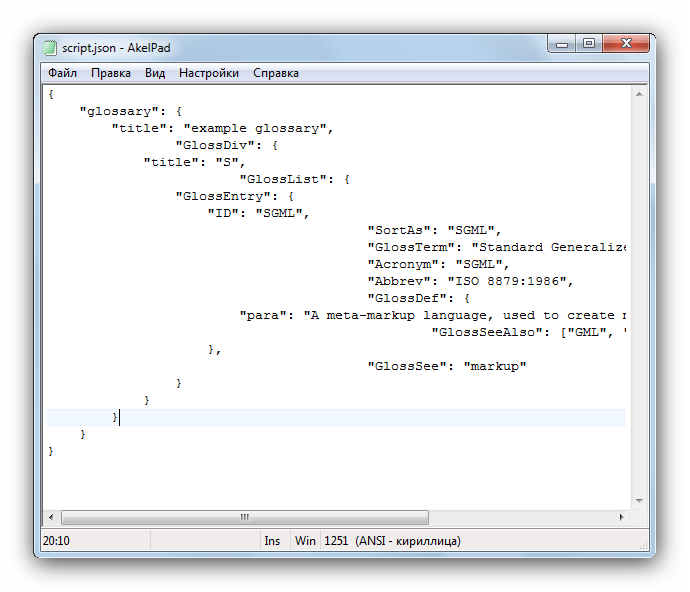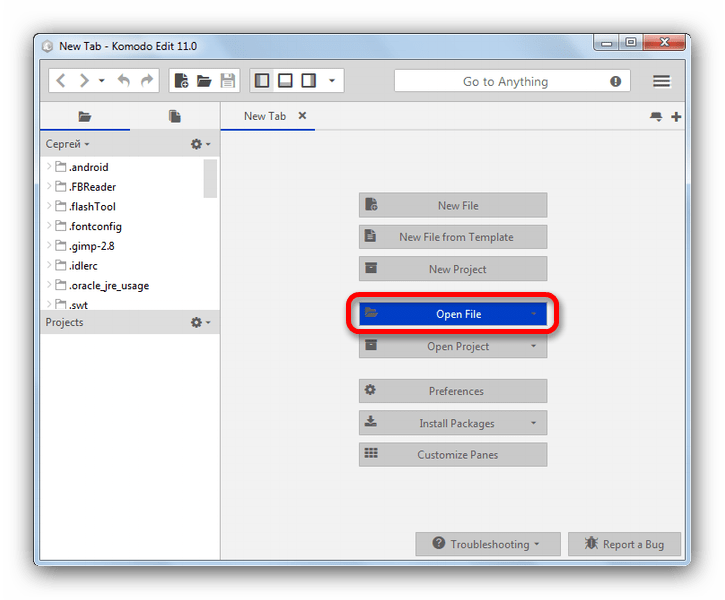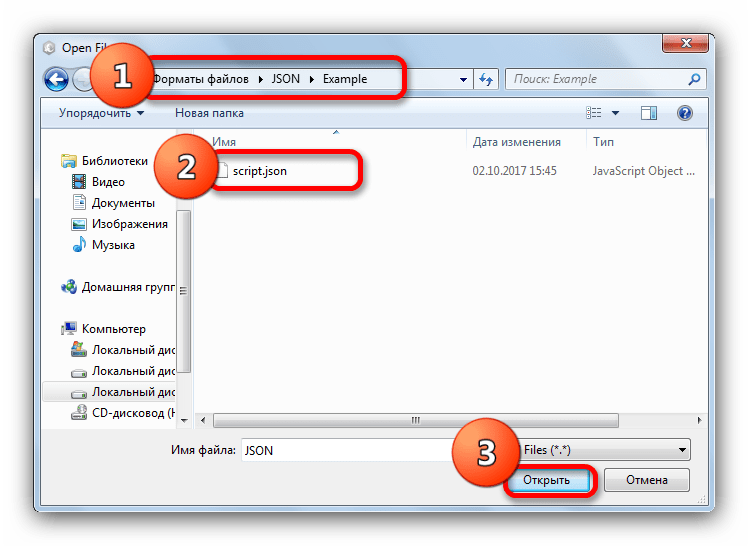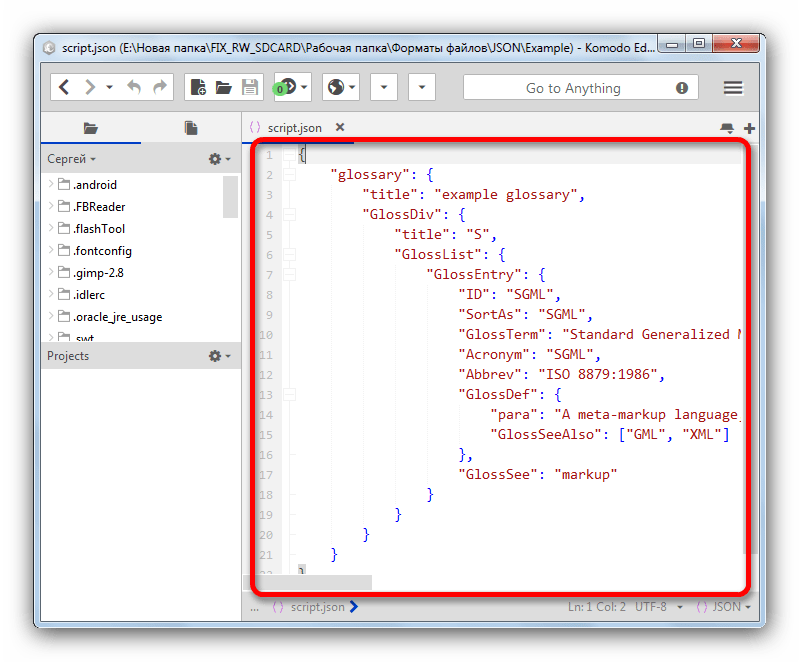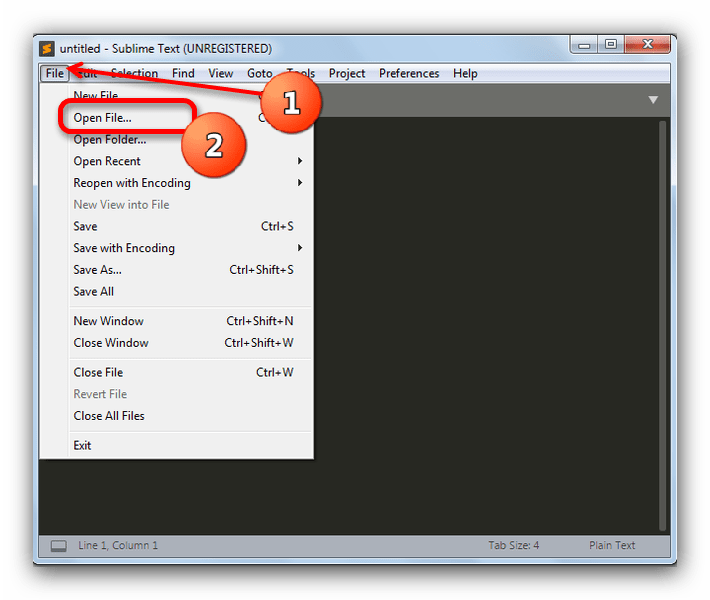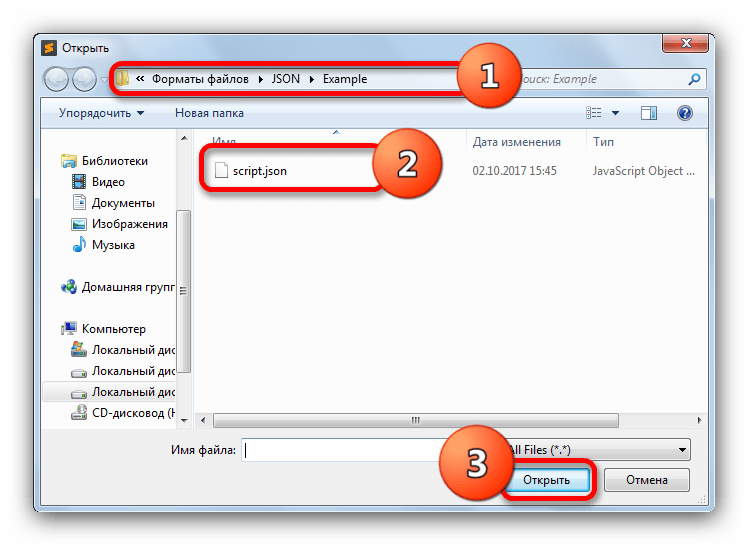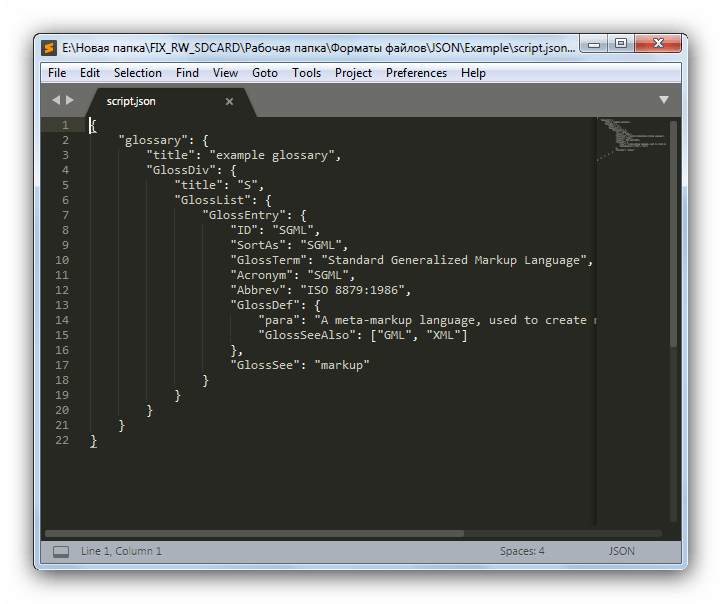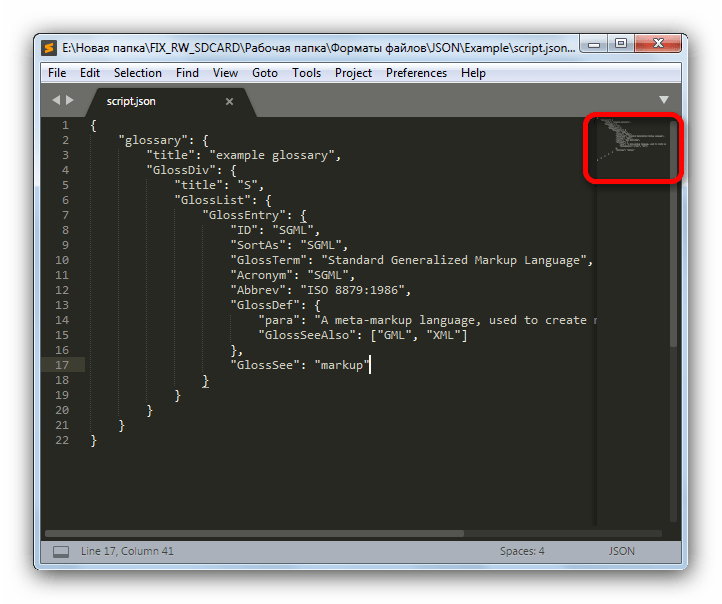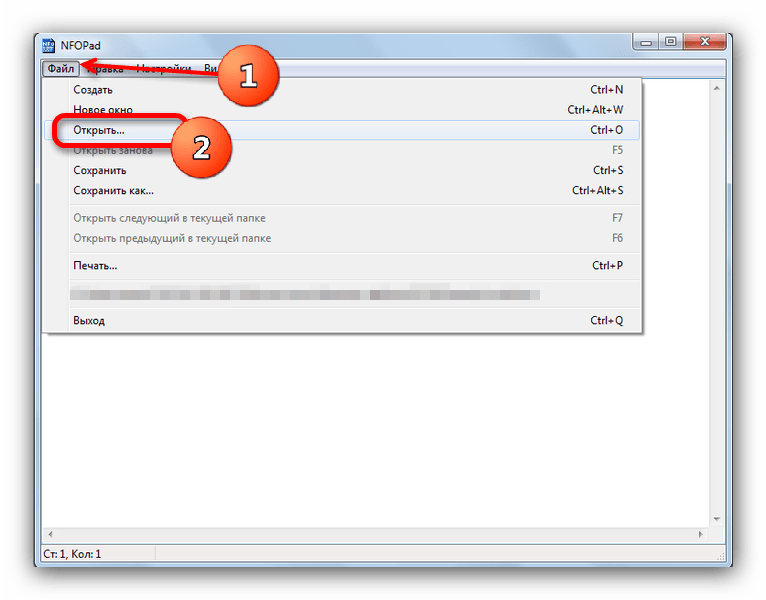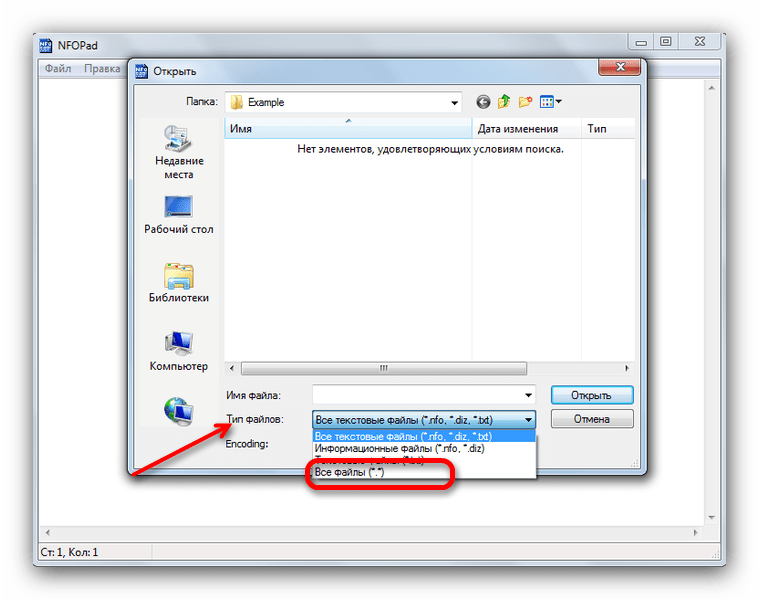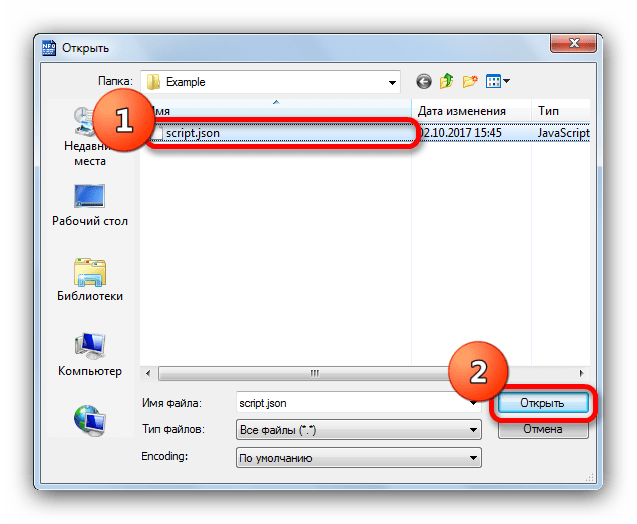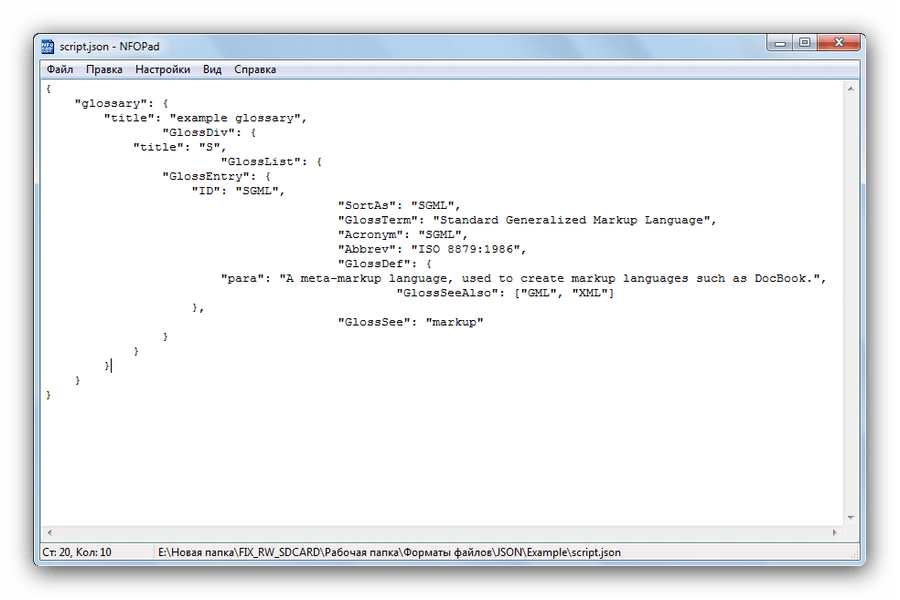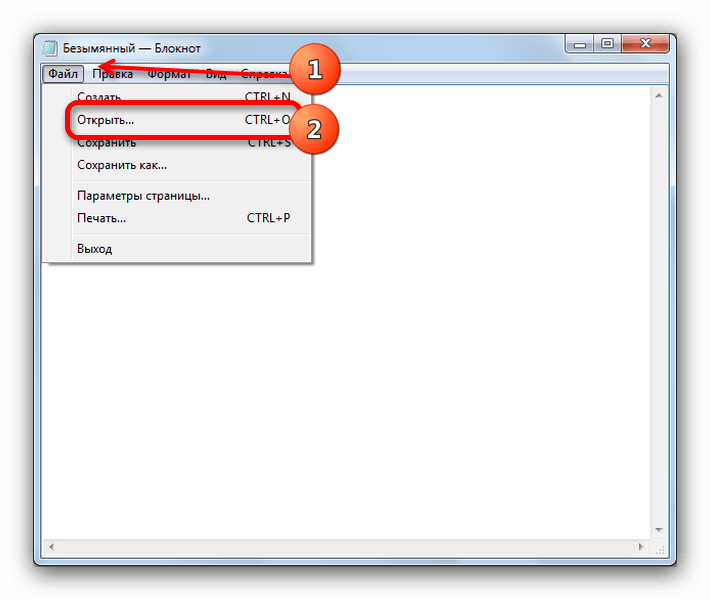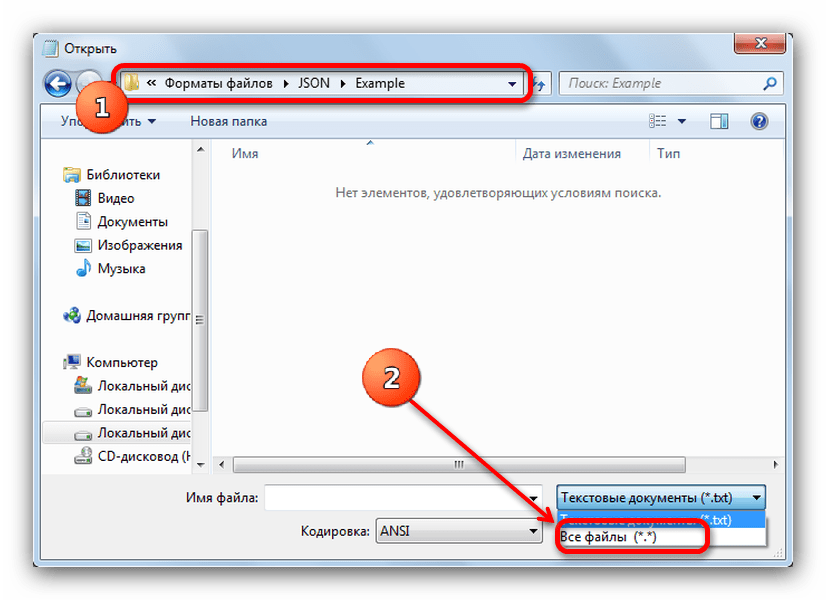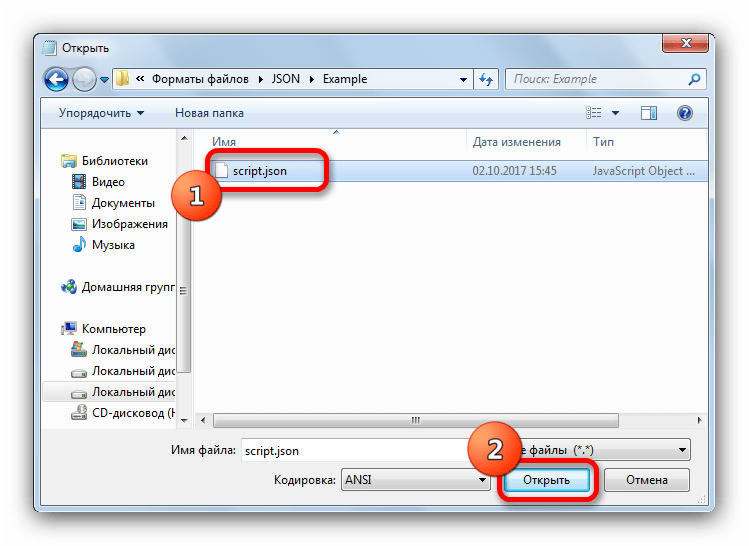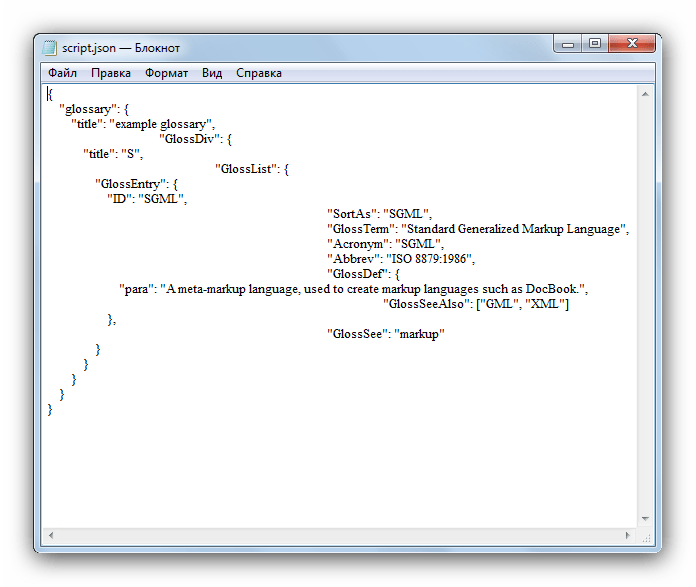- Открываем файлы JSON
- Открываем скриптовые файлы JSON
- Способ 1: Altova XMLSpy
- Способ 2: Notepad++
- Способ 3: AkelPad
- Способ 4: Komodo Edit
- Способ 5: Sublime Text
- Способ 6: NFOPad
- Способ 7: Блокнот
- ☠ Как анализировать и вывести JSON с помощью инструментов командной строки Linux
- Что такое красивый вывод json?
- JSON понятный вывод
- Как парсить JSON с jq
- Основные фильтры и идентификаторы jq
Открываем файлы JSON
Открываем скриптовые файлы JSON
Основной особенностью скриптов в формате JSON является взаимозаменяемость его на формат XML. Оба типа представляют собой текстовые документы, которые можно открывать текстовыми процессорами. Однако начнем мы со специализированного ПО.
Способ 1: Altova XMLSpy
Достаточно известная среда разработки, которую используют в том числе и веб-программисты. Эта среда также генерирует файлы JSON, следовательно способна и открывать сторонние документы с таким расширением.
- Откройте программу и выберите «File»—«Open…».
- В интерфейсе добавления файлов пройдите к папке, где расположен нужный для открытия файл. Выберите его одинарным кликом мышью и нажмите «Открыть».
- Содержимое документа будет отображено в центральной области программы, в отдельном окошке просмотрщика-редактора.
Недостатков у данного ПО два. Первый – платная основа распространения. Пробная версия активна 30 дней, однако для её получения необходимо указать имя и почтовый ящик. Второй – общая громоздкость: человеку, которому просто нужно открыть файл, она может показаться чересчур навороченной.
Способ 2: Notepad++
Многофункциональный текстовый редактор Notepad++ — первый из списка подходящих для открытия скриптов в формате JSON.
- Откройте Нотепад++, в верхнем меню выберите «Файл»—«Открыть…».
- В открывшемся «Проводнике» проследуйте к директории-местонахождению скрипта, который хотите просмотреть. Затем выделите файл и щелкните по кнопке «Открыть».
- Документ будет открыт в виде отдельной вкладки в главном окне программы.
Снизу можно быстро просмотреть основные свойства файла – количество строк, кодировку, а также сменить режим редактирования.
Плюсов у Notepad++ изрядно – тут и отображение синтаксиса многих языков программирования, и поддержка плагинов, и малый размер… Однако в силу некоторых особенностей работает программа неторопливо, особенно если открыть в ней объемный документ.
Способ 3: AkelPad
Невероятно простой и в то же время богатый на возможности текстовый редактор от российского разработчика. В число поддерживаемых им форматов входит и JSON.
- Откройте приложение. В меню «Файл» кликните по пункту «Открыть…».
- Во встроенном Диспетчере файлов доберитесь к каталогу с файлом скрипта. Выделите его и откройте нажатием на соответствующую кнопку.
Обратите внимание, что при выделении документа доступен быстрый просмотр содержимого. - Выбранный вами JSON-скрипт будет открыт в приложении для просмотра и редактирования.
Как и Notepad++, этот вариант блокнота также бесплатен и поддерживает плагины. Он работает шустрее, однако большие и сложные файлы может не открыть с первого раза, так что имейте в виду такую особенность.
Способ 4: Komodo Edit
Бесплатное ПО для написания программного кода от компании Komodo. Отличается современным интерфейсом и широкой поддержкой функций для программистов.
- Откройте Комодо Эдит. В рабочей вкладке найдите кнопку «Open File» и нажмите её.
- Воспользуйтесь «Проводником», чтобы найти местоположение вашего файла. Проделав это, выберите документ, один раз щелкнув по нему мышкой, и используйте кнопку «Открыть».
- В рабочей вкладке Komodo Edit будет открыт выбранный ранее документ.
Доступны просмотр, редактирование, а также проверка синтаксиса.
В программе, к сожалению, отсутствует русский язык. Однако рядового пользователя скорее отпугнет избыточный функционал и непонятные элементы интерфейса – все-таки этот редактор ориентирован в первую очередь на программистов.
Способ 5: Sublime Text
Еще один представитель code-oriented текстовых редакторов. Интерфейс проще, чем у коллег, однако возможности те же. Доступна и портативная версия приложения.
- Запустите Сублайм Текст. Когда программа будет открыта, проследуйте по пунктам «File»—«Open File».
- В окошке «Проводника» действуйте по известному алгоритму: найдите папку с вашим документом, выберите его и воспользуйтесь кнопкой «Открыть».
- Содержимое документа доступно для просмотра и изменения в главном окне программы.
Из особенностей стоит отметить быстрый просмотр структуры, расположенный в боковом меню справа.
К сожалению, Sublime Text недоступен на русском языке. Недостатком можно назвать и условно-бесплатную модель распространения: свободная версия ничем не ограничена, но время от времени появляется напоминание о необходимости покупки лицензии.
Способ 6: NFOPad
Простой блокнот, однако для просмотра документов с расширением JSON тоже подойдет.
- Запустите блокнот, используйте меню «Файл»—«Открыть».
- В интерфейсе «Проводника» проследуйте к папке, в которой хранится JSON-скрипт, который нужно открыть. Обратите внимание, что по умолчанию НФОПад не распознает документы с таким расширением. Чтобы сделать их видимыми для программы, в выпадающем меню «Тип файлов» установите пункт «Все файлы (*.*)».
Когда нужный документ отобразится, выберите его и нажмите на кнопку «Открыть». - Файл будет открыт в главном окне, доступен как для просмотра, так и для редактирования.
NFOPad подходит для просмотра JSON-документов, однако есть нюанс – при открытии некоторых из них программа намертво зависает. С чем связана такая особенность – неизвестно, но будьте внимательны.
Способ 7: Блокнот
И наконец, стандартный текстовый процессор, встроенный в ОС Windows, также способен открывать файлы с расширением JSON.
- Откройте программу (напоминаем – «Пуск»—«Все программы»—«Стандартные»). Выберите «Файл», затем «Открыть».
- Появится окошко «Проводника». В нем пройдите к папке с нужным файлом, и установите отображение всех файлов в соответствующем выпадающем списке.
Когда файл распознается, выберите его и откройте. - Документ будет открыт.
Классическое решение от Microsoft тоже не идеально – далеко не все файлы в таком формате могут быть открыты в Блокноте.
В завершение скажем следующее: файлы с расширением JSON – обычные текстовые документы, которые могут обрабатывать не только описанные в статье программы, а и куча других, в том числе Microsoft Word и его бесплатные аналоги LibreOffice и OpenOffice. Высокая вероятность того, что с такими файлами смогут справиться и онлайн-сервисы.
Помимо этой статьи, на сайте еще 12315 инструкций.
Добавьте сайт Lumpics.ru в закладки (CTRL+D) и мы точно еще пригодимся вам.
Отблагодарите автора, поделитесь статьей в социальных сетях.
Источник
☠ Как анализировать и вывести JSON с помощью инструментов командной строки Linux
JSON – это легкий и независимый от языка формат хранения данных, который легко интегрируется с большинством языков программирования, а также понятен людям, конечно, при правильном форматировании.
Слово JSON означает JavaScript Object Notation, хотя оно начинается с JavaScript и в основном используется для обмена данными между сервером и браузером, но в настоящее время используется во многих областях, включая встроенные системы.
Здесь мы собираемся проанализировать и вывести JSON с помощью инструментов командной строки в Linux.
Это чрезвычайно полезно для обработки больших данных JSON в скриптах оболочки или для управления данными JSON в скриптах оболочки.
Что такое красивый вывод json?
Данные JSON структурированы так, чтобы быть более удобочитаемыми для человека.
Однако в большинстве случаев данные JSON хранятся в одной строке, даже без символа окончания строки.
Очевидно, что это не очень удобно для чтения и редактирования вручную.
Вот тогда красивый вывод полезен.
Название самоочевидно, переформатировать текст JSON, чтобы он было более читабельным для людей.
Данные JSON можно анализировать с помощью текстовых процессоров командной строки, таких как awk, sed и gerp.
На самом деле JSON.awk – это скрипт awk для этих целей.
Однако для этой цели есть несколько специализированных инструментов.
- jq или jshon, JSON-парсер для оболочки, оба они весьма полезны.
- Скрипты оболочки, такие как JSON.sh или jsonv.sh, для анализа JSON в оболочке bash, zsh или dash.
- JSON.awk, JSON-анализатор, awk-скрипт.
- Модули Python, такие как json.tool.
- underscore-cli, Node.js и на основе JavaScript.
В этом уроке я сосредоточусь только на jq, довольно мощном парсере JSON для оболочек с расширенными возможностями фильтрации и скриптов.
JSON понятный вывод
Данные JSON могут быть едины и почти неразборчивы для людей, поэтому, чтобы сделать их несколько читабельными, есть удобный вывод JSON.
Пример: данные с jsonip.com, чтобы получить внешний IP-адрес в формате JSON, используйте инструменты curl или wget, как показано ниже.
Фактические данные выглядят так:
Теперь выведем его с помощью JQ:
Вывод должен выглядеть как показано ниже после фильтрации результата с помощью jq.
То же самое можно сделать с модулем Python json.tool. Вот пример:
Это решение на основе Python должно подойти большинству пользователей, но оно не очень полезно, если Python не установлен или не может быть установлен, как во встроенных системах.
Однако модуль Python json.tool имеет явное преимущество – это кроссплатформенность.
Таким образом, вы можете использовать его без проблем в Windows, Linux или Mac OS.
Как парсить JSON с jq
Во-первых, вам нужно установить jq, он уже подхвачен большинством дистрибутивов GNU / Linux, и вы можете установить его с помощью соответствующих команд установщика пакетов.
На Debian, Ubuntu, Linux Mint:
Для других ОС или платформ смотрите официальные инструкции по установке.
Основные фильтры и идентификаторы jq
jq может читать данные JSON либо из стандартного ввода, либо из файла.
Вы должны использовать оба в зависимости от ситуации.
Единый символ это самый простой фильтр.
Эти фильтры также называются object identifier-index.
Одинарные кавычки – вам не обязательно использовать одинарные кавычки всегда. Но если вы объединяете несколько фильтров в одну строку, то вы должны их использовать.
Двойные кавычки – Вы должны заключать любые специальные символы, такие как @, #, $, в две двойные кавычки, как в этом примере, jq .foo. ”@Bar”
Вывод необработанных данных – по любой причине, если вам нужны только окончательные проанализированные данные, не заключенные в двойные кавычки, используйте флаг -r с командой jq, например так. – jq -r .foo.bar.
Чтобы отфильтровать определенную часть JSON, вы должны изучить иерархию данных файла JSON.
Пример данных JSON из Википедии:
Я собираюсь использовать эти данные JSON в качестве примера в этом учебном пособии, сохранив их как sample.json.
Допустим, я хочу отфильтровать адрес из файла sample.json. Таким образом, команда должна быть такой:
Снова допустим, что я хочу почтовый индекс, затем я добавлю еще один object identifier-index, то есть еще один фильтр.
Источник